Windows 11에 시작 메뉴 점프 목록 및 새로운 기능 추가(KB5039319)
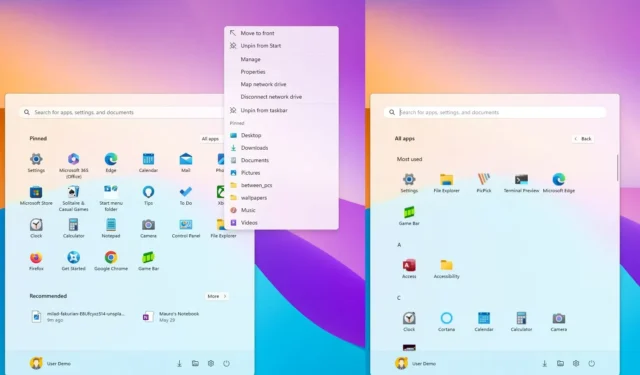
- Windows 11 빌드 22635.3785(KB5039319)는 베타 채널의 시작 메뉴, 스포트라이트 및 공유에 대한 몇 가지 흥미로운 조정 사항을 푸시합니다.
- 시작 메뉴에서 업데이트는 점프 목록, 드래그 앤 드롭 지원 및 모든 앱에 가장 많이 사용되는 접지 섹션을 추가합니다.
- Microsoft는 또한 Recall 통합과 관련된 변경 사항이 포함된 Windows 11 빌드 26120.961을 Dev Channel에 출시했습니다.
베타 채널 개선의 일환으로 Microsoft는 이제 버전 23H2에 대한 다양한 시각적 변경 사항 및 수정 사항이 포함된 Windows 11 빌드 22635.3785를 업데이트 KB5039319로 제공하고 있습니다.
공식 변경 사항 에 따르면 업데이트 KB5039319는 시작 메뉴에 새로운 앱 점프 목록을 도입했지만, 이 릴리스에는 시작 메뉴에서 작업 표시줄로 앱을 끌어서 놓기 지원 및 가장 많이 사용되는 앱을 나열하는 “모든 앱” 메뉴에 새로운 그룹을 포함한 여러 가지 다른 조정 사항이 포함되어 있는 것으로 밝혀졌습니다.
또한 회사에서는 Spotlight 기능에 대한 몇 가지 새로운 동작을 테스트하고 있습니다. 이제 공유 인터페이스를 통해 Android 휴대폰 등과 직접 공유할 수 있습니다.
https://www.youtube.com/watch?v=cJc6C2887tU
Windows 11 빌드 22635.3785(KB5039319)
시작 메뉴 개선의 일환으로 Windows 11은 이제 메뉴에 있는 앱에 대한 새로운 점프 목록을 추가합니다. (이전에는 점프 목록이 작업 표시줄에 고정된 앱에서만 사용 가능했습니다.)
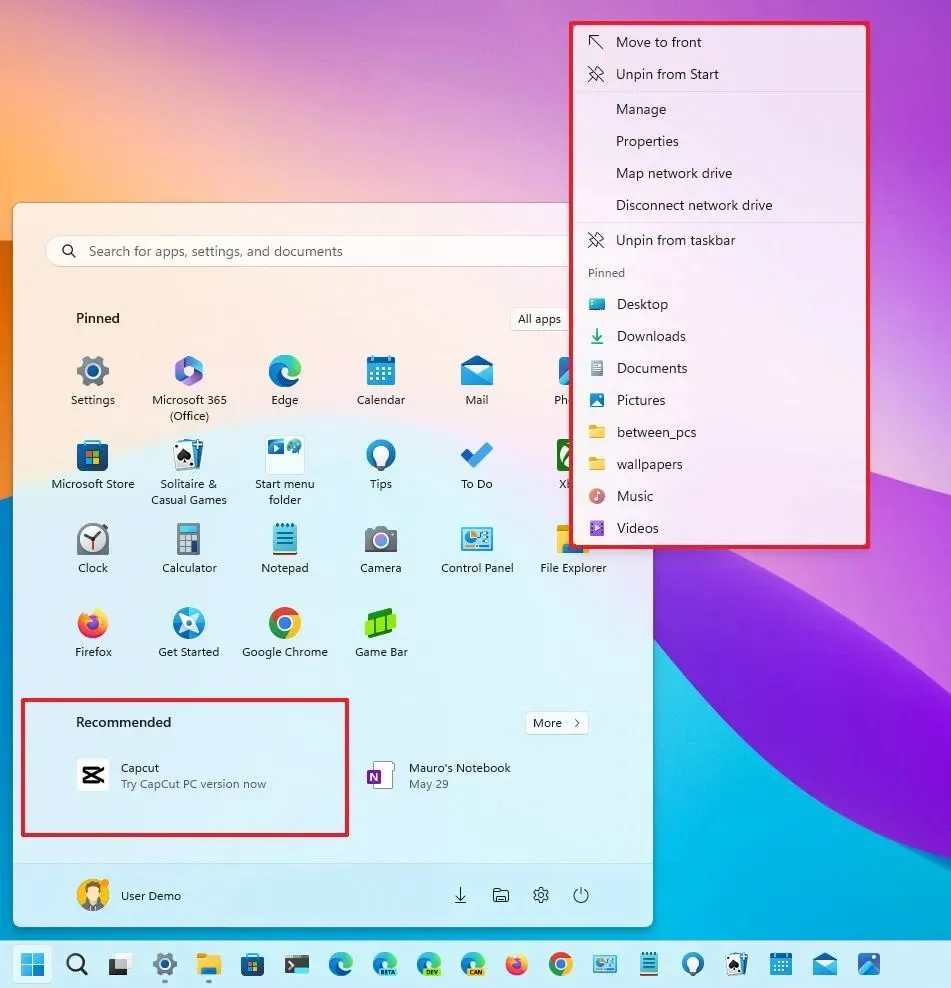
이제 앱을 끌어서 놓고 작업 표시줄에 고정할 수 있습니다.
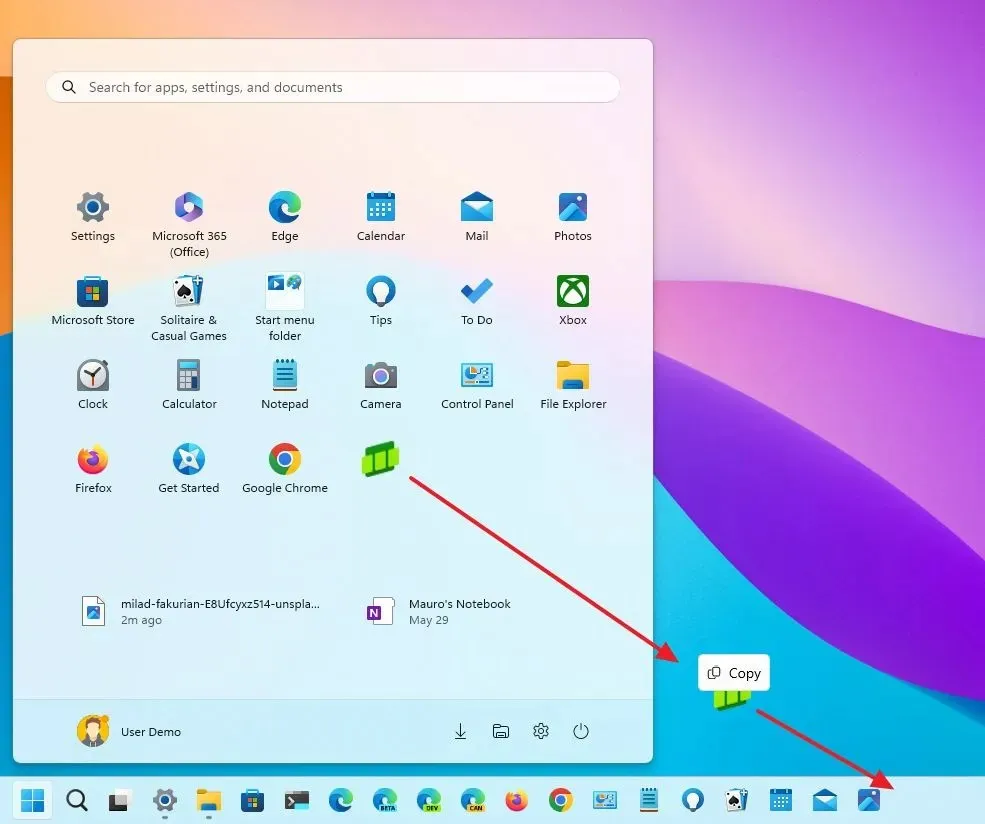
또한, “모든 앱” 메뉴에서는 가장 자주 사용되는 앱을 나열하는 새 그룹이 표시되고, 폴더를 클릭하면 이제 항목이 격자 보기로 표시됩니다.
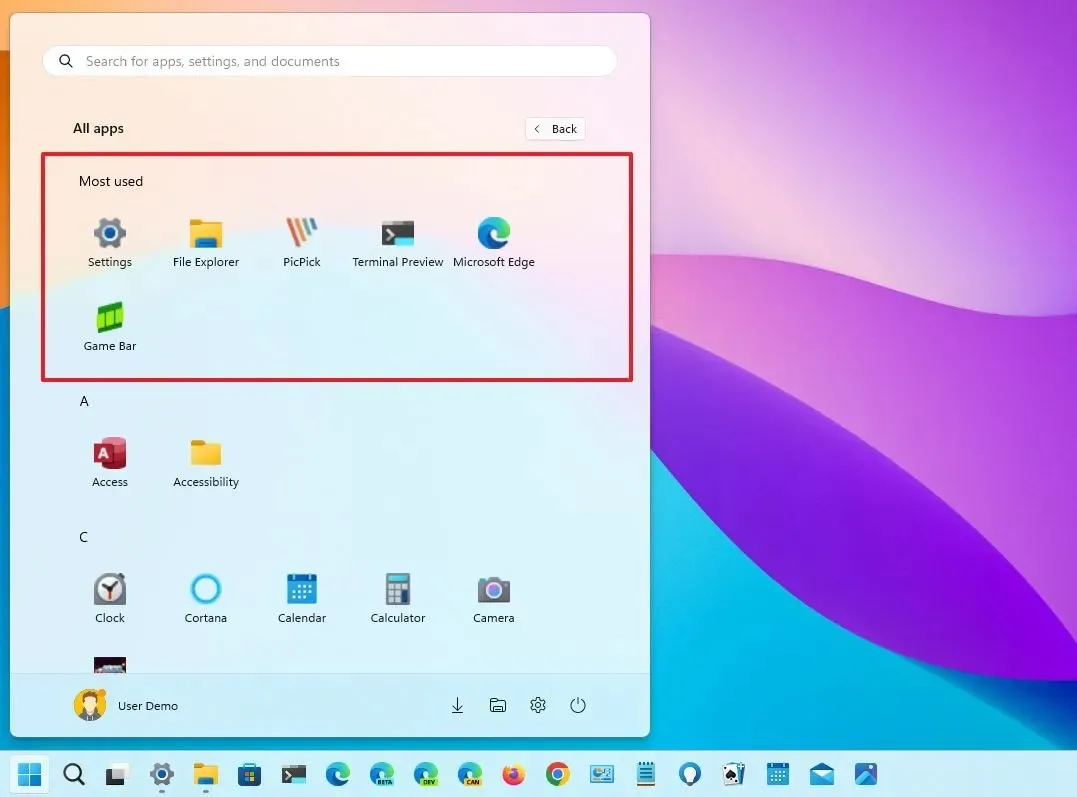
또한 이제 시작 메뉴를 열 때마다 “권장” 섹션 아래에 Microsoft Store의 앱 제안이 표시되기 시작합니다.
공유 인터페이스를 사용할 때, 파일과 링크를 Android 휴대전화에 공유하는 옵션이 있습니다. 이 기능을 사용하려면 Phone Link 앱을 사용하여 휴대전화를 컴퓨터에 연결해야 합니다.
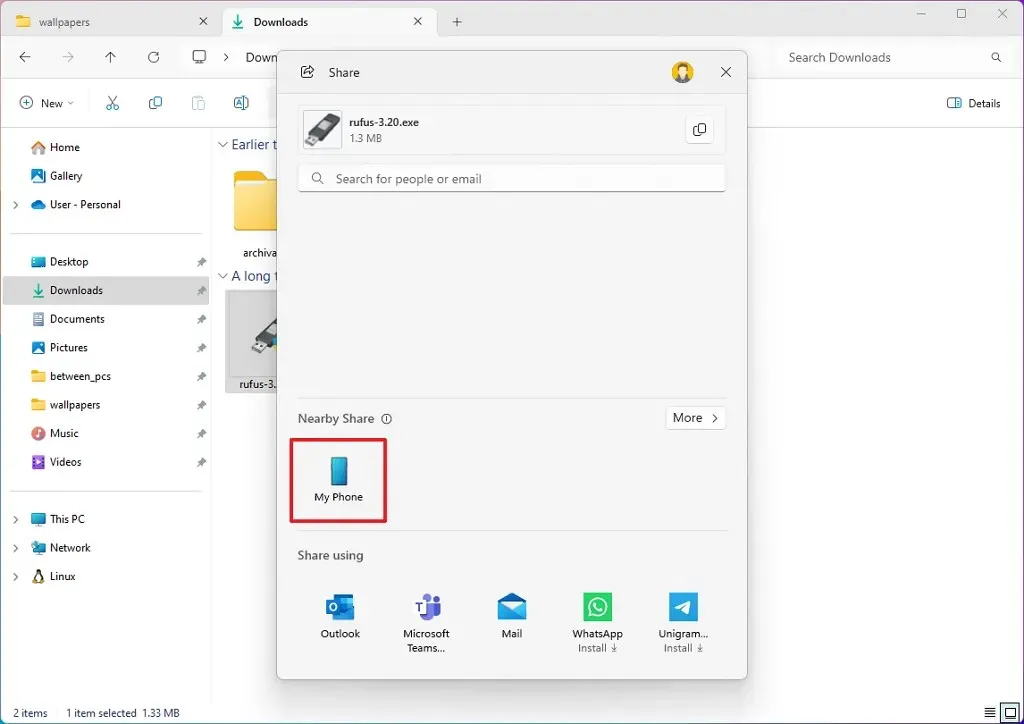
마지막으로 Microsoft는 데스크톱에서 Spotlight 기능에 대한 새로운 동작도 테스트하고 있습니다. Spotlight 데스크탑 아이콘을 마우스 오른쪽 버튼으로 클릭하면 환경이 시작되고, 아이콘을 두 번 클릭하면 전체 화면 모드에서 기능이 시작되며, 한 번만 클릭하면 Bing에서 이미지 정보가 열립니다.
Windows 11 빌드 26120.961(KB5038575)
Windows 11 빌드 26120.961 은 버전 24H2에 대한 업데이트 KB5038575로 Dev 채널 에서 출시됩니다 . 이 업데이트에는 운영 체제의 전반적인 경험을 개선하기 위한 몇 가지 변경 사항과 수정 사항만 포함됩니다.
또한 업데이트 KB5038575는 Windows Recall 기능을 조용히 제거합니다 . 그러나 이는 일시적인 것일 가능성이 높습니다. 회사는 이미 테스트와 보안 보장에 더 많은 시간이 필요하기 때문에 논란이 되는 Recall AI 기능의 출시를 연기한다고 발표했습니다.
또한, 회사는 최근 카나리아 채널에서 Windows 11 빌드 26236을 출시했는데, 이 버전에서는 새로운 시작 메뉴 계정 관리자, 로그인 화면에 대한 새로운 애니메이션, Windows 11 리콜 기능에 대한 변경 사항이 도입되었습니다.
Windows 11 미리보기 설치
Windows 11의 미리 보기 빌드를 다운로드하고 설치하려면 “업데이트 및 보안” 섹션의 “Windows 참가자 프로그램” 설정을 통해 베타, Deve 또는 Canary 채널 에 장치를 등록하세요 . 프로그램에 컴퓨터를 등록하면 “업데이트 확인” 버튼을 클릭하여 “Windows 업데이트” 설정에서 빌드를 다운로드할 수 있습니다.


답글 남기기